Hướng dẫn 4 cách điều chỉnh độ sáng màn hình cho máy tính
Độ sáng màn hình máy tính ảnh hưởng khá nhiều đến thị lực của bạn và cả tuổi thọ pin laptop. Vậy để điều chỉnh độ sáng màn hình thì chúng ta làm như thế nào. Hôm nay sharenhanh.com sẽ hướng dẫn các bạn 4 cách điều chỉnh độ sáng màn hình laptop nhé.
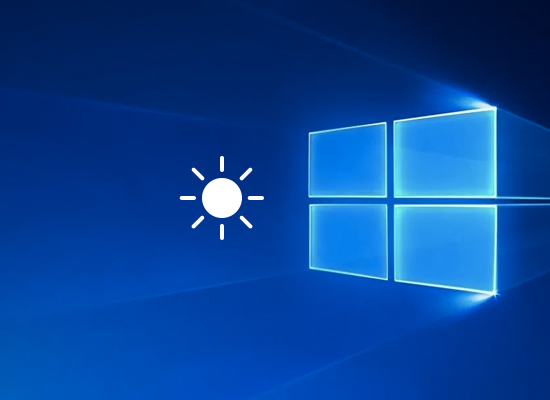
1. Lợi ích của việc điều chỉnh độ sáng màn hình máy tính
Điều chỉnh độ sáng màn hình máy tính sẽ giúp cho thiết bị giảm được lượng điện năng tiêu thụ. Hơn nữa điều này còn giúp cho mắt của người dùng thích ứng được với độ sáng ở mức độ phù hợp tránhh gây hại cho mắt.
2. Hướng dẫn chi tiết
4 cách điều chỉnh nhanh độ sáng màn hình laptop
1. Sử dụng tổ hợp phím tắt trên bàn phím Laptop.
Bạn có thể thay đổi độ sáng màn hình bằng cách thực hiện nhanh tổ hợp phím Fn + phím bất kỳ trong dãy số từ F1-F12 tùy theo hãng khác nhau, thường thì các nút F có thể điều chỉnh độ sáng có biểu tượng bóng đèn.
Ví dụ:
– Dòng Dell Inspiron: Tổ hợp Fn + F11/F12.
– Dòng Lenovo G: Tổ hợp Fn + F11/12.
– Dòng Asus: Tổ hợp Fn + F4/F5.

Xem thêm: Cách tải và hướng dẫn chơi game Call Of Duty Mobile
2. Sử dụng Action Center.
Mở Windows 10 Action Center (hoặc tổ hợp phím Windows +A) -> nhấp vào Ô điều chỉnh độ sáng. Mỗi cú click sẽ tăng ánh sáng từ từ lên 100%, đến đó sẽ tự động hạ xuống 0%.
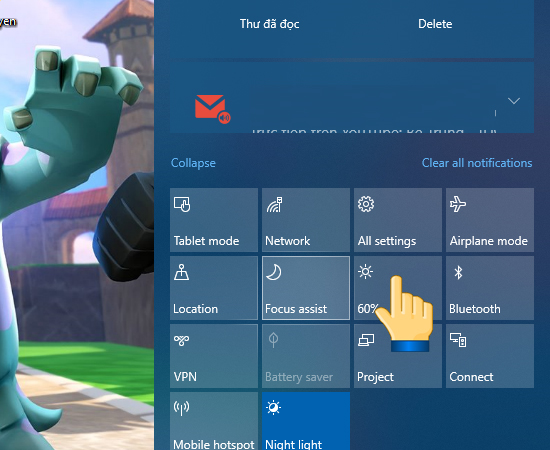
3. Tuỳ chỉnh trong cài đặt hiển thị
+ Bước 1: Nhấn vào biểu tượng Windows(lá cờ) ở góc dưới bên trái màn hình sau đó chọn Settings hoặc tổ hợp phím Windows + i.
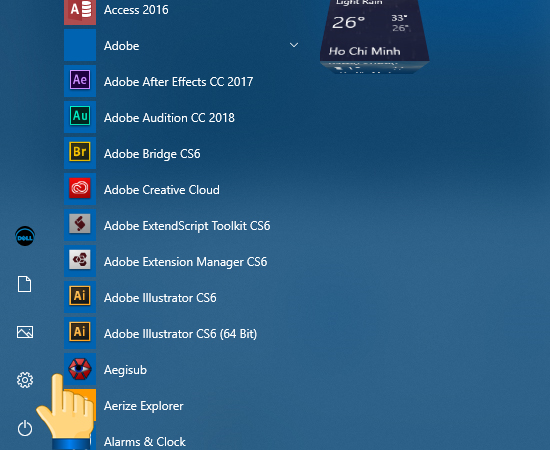
+ Bước 2: Nhấp vào System.
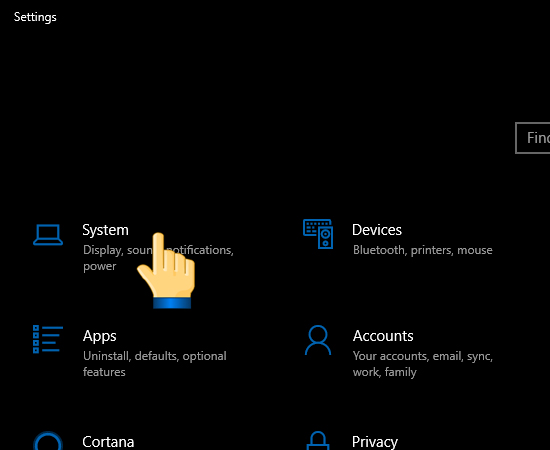
+ Bước 3: Chọn Display -> Bạn điều chỉnh độ sáng bằng cách di chuyển thanh tăng giảm ở mục Change brightness
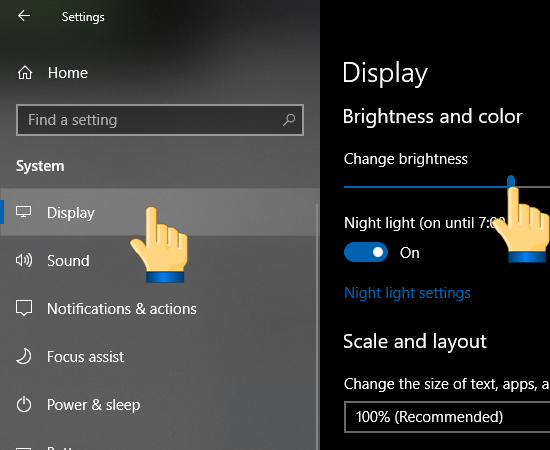
4. Dùng công cụ trong Control Panel
+ Bước 1: Bạn nhấn tổ hợp phím Windows + S. Hộp thoại tìm kiếm xuất hiện bạn nhập từ khóa Control Panel -> Nhấp Chọn Power options.
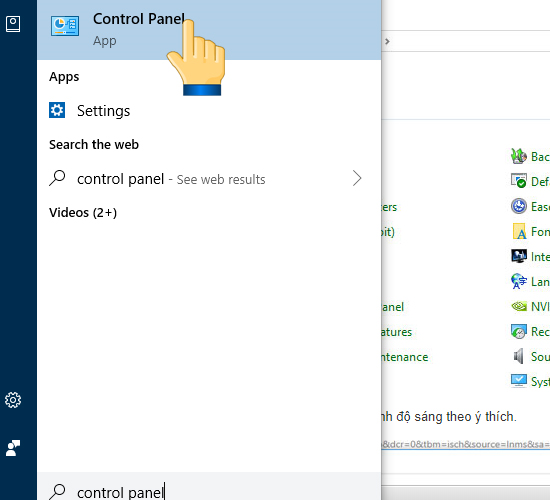
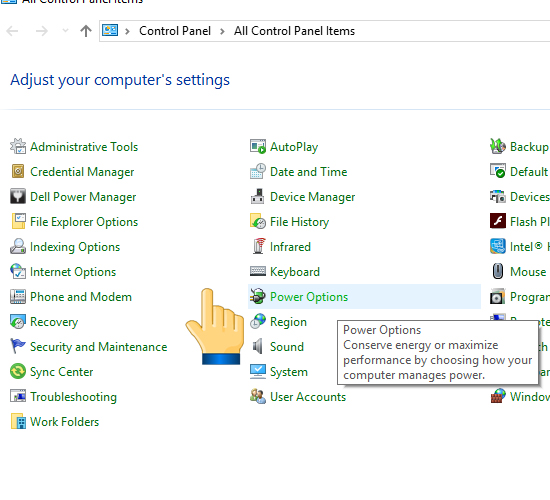
Xem thêm: Google Pixel 4a ra mắt: Camera kế thừa từ Pixel 4, Snapdragon 730G, giá 349
+ Bước 2: Kéo và điều chỉnh thanh trượt ở góc màn hình để chỉnh độ sáng theo ý thích.
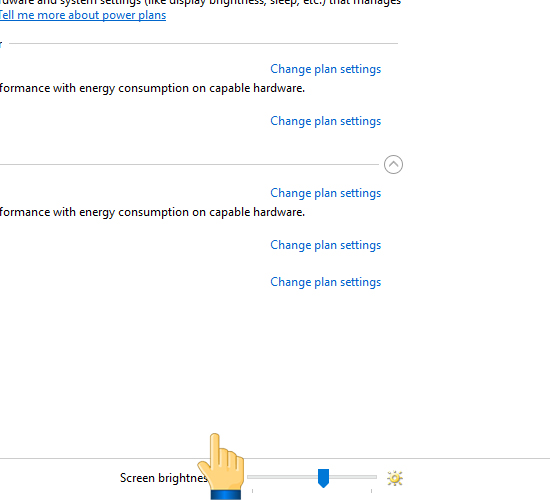
Trên đây là một số cách điều chỉnh độ sáng màn hình cho máy tính đơn giản và hữu ích nhất, hy vọng bạn sẽ cảm thấy bài viết trên hữu ích.
Chúc các bạn thành công, vui lòng like và share nhanh để mọi người cùng biết nhé!




